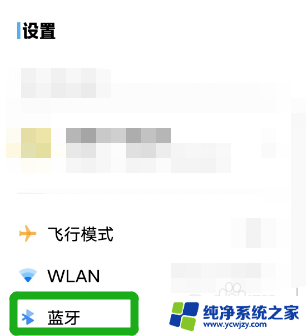电脑怎么接蓝牙音响 蓝牙音箱与电脑连接的步骤
更新时间:2024-01-01 12:57:08作者:xiaoliu
在现代科技的快速发展下,蓝牙音响已经成为人们生活中不可或缺的音频设备之一,而如何将蓝牙音箱与电脑相连接,成为了许多人的疑惑。幸运的是接入蓝牙音响到电脑上是一项相对简单的任务,只需按照几个简单的步骤操作即可实现无线音频传输。本文将为您详细介绍电脑与蓝牙音箱连接的步骤,帮助您轻松享受高品质的音乐体验。
具体方法:
1.第一步,打开蓝牙音箱开关。

2.第二步,打开电脑控制面板。点击"设备".
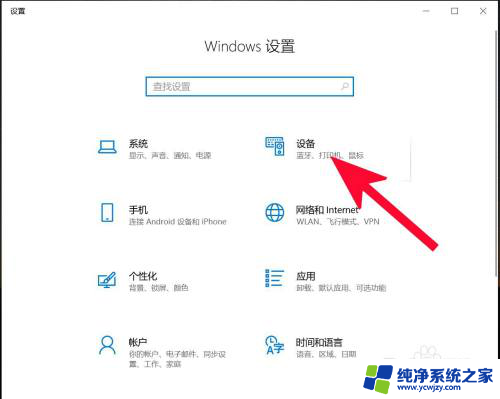
3.第三步,打开蓝牙。
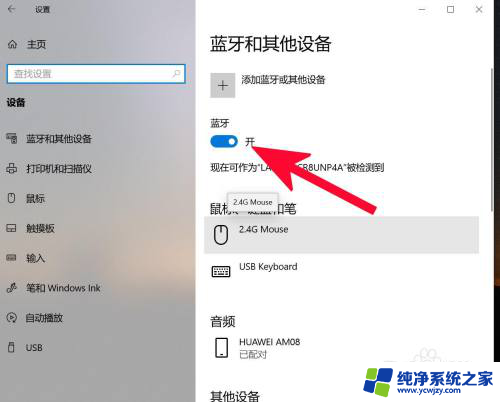
4.第四步,点击添加蓝牙或其他设备。

5.第五步,点击蓝牙。
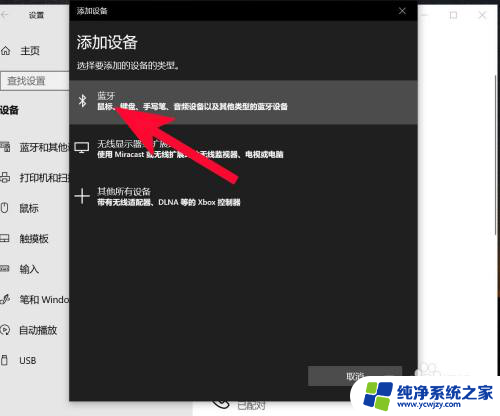
6.第六步,点击添加设备中搜索到的蓝牙名称。
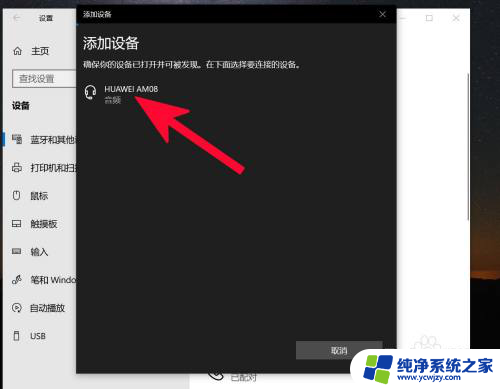
7.第七步,连接完成。
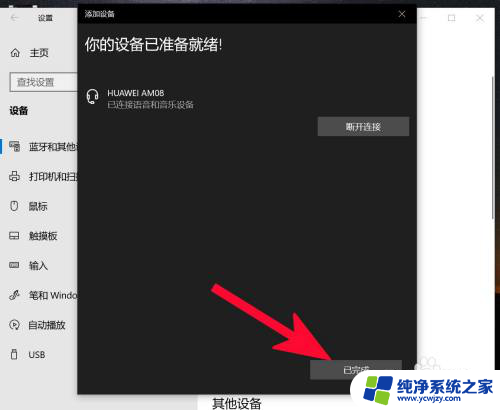
以上就是电脑如何连接蓝牙音响的全部内容,如果你也遇到了同样的情况,可以参照小编的方法来处理,希望这对大家有所帮助。